Come eliminare o rimuovere appuntamenti ricorrenti in Outlook?
Potresti essere confuso su come eliminare una serie di appuntamenti ricorrenti tutti insieme dal calendario di Outlook dopo averli terminati o se non sono più disponibili per te. Questa guida ti mostrerà come eliminare una serie di appuntamenti ricorrenti in una sola volta in Outlook.
Elimina o rimuovi appuntamenti ricorrenti in Outlook
Elimina o rimuovi appuntamenti ricorrenti in Outlook
Puoi eliminare rapidamente gli appuntamenti ricorrenti in Outlook come segue.
1. Passa alla visualizzazione "Calendario".
2. Clicca per selezionare un appuntamento ricorrente che desideri eliminare per intero.
3. Fai doppio clic per aprirlo.
4. Nella finestra di dialogo "Apri elemento ricorrente" che appare, seleziona la casella "Apri la serie" e poi clicca sul pulsante "OK".
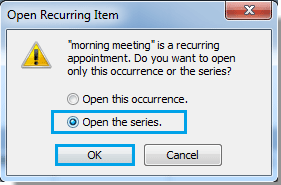
Suggerimento: In Outlook 2013, devi selezionare l'opzione "L'intera serie" nella finestra di dialogo "Apri elemento ricorrente", vedi screenshot:
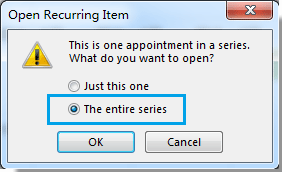
5. Nella finestra "Serie di appuntamenti", clicca su "Elimina" nel gruppo "Azioni" sotto la scheda "Serie di appuntamenti". Vedi screenshot:
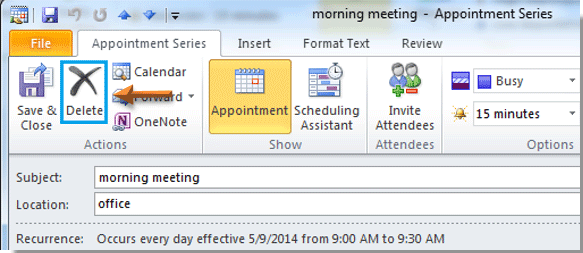
6. Quindi, la serie di appuntamenti ricorrenti verrà immediatamente eliminata dal calendario di Outlook. Vedi screenshot:
 |
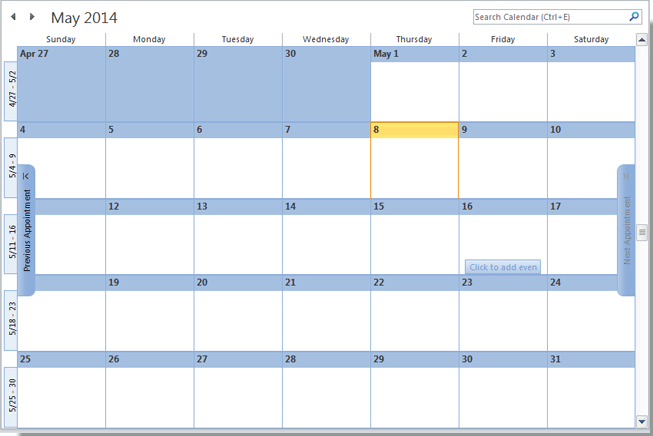 |
Nota: In Outlook, puoi anche eliminare una serie di appuntamenti ricorrenti facendo clic con il tasto destro del mouse. Seleziona uno degli appuntamenti della serie, fai clic con il tasto destro, e scegli "Elimina" > "Elimina serie" dal menu contestuale in Outlook 2010/2013, e la serie di appuntamenti ricorrenti verrà eliminata immediatamente.
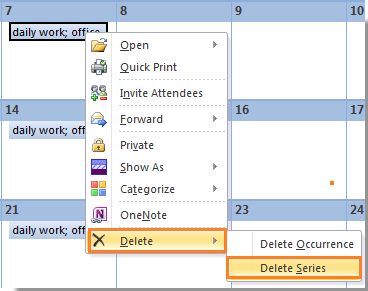
Suggerimento: Se stai utilizzando Outlook 2007, seleziona "Elimina" dal menu che appare facendo clic con il tasto destro, e controlla l'opzione "Elimina la serie" nella finestra di dialogo che appare, quindi clicca sul pulsante "OK", vedi screenshot:
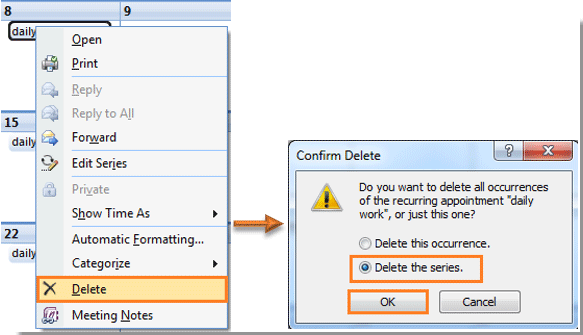
I migliori strumenti per la produttività in Office
Ultime notizie: Kutools per Outlook lancia la versione gratuita!
Scopri il nuovissimo Kutools per Outlook con oltre100 funzionalità straordinarie! Clicca per scaricare ora!
📧 Automazione Email: Risposta automatica (disponibile per POP e IMAP) / Programma invio Email / CC/BCC automatico tramite Regola durante l’invio delle Email / Inoltro automatico (Regola avanzata) / Aggiungi Saluto automaticamente / Dividi automaticamente Email multi-destinatario in messaggi singoli ...
📨 Gestione Email: Richiama Email / Blocca Email fraudulent (tramite Oggetto e altri parametri) / Elimina Email Duplicato / Ricerca Avanzata / Organizza cartelle ...
📁 Allegati Pro: Salva in Batch / Distacca in Batch / Comprimi in Batch / Salvataggio automatico / Distacca automaticamente / Auto Comprimi ...
🌟 Magia Interfaccia: 😊Più emoji belle e divertenti / Notifiche per le email importanti in arrivo / Riduci Outlook al posto di chiuderlo ...
👍 Funzioni rapide: Rispondi a Tutti con Allegati / Email Anti-Phishing / 🕘Mostra il fuso orario del mittente ...
👩🏼🤝👩🏻 Contatti & Calendario: Aggiungi in Batch contatti dalle Email selezionate / Dividi un Gruppo di Contatti in Gruppi singoli / Rimuovi promemoria di compleanno ...
Utilizza Kutools nella lingua che preferisci – supporta Inglese, Spagnolo, Tedesco, Francese, Cinese e oltre40 altre!


🚀 Download con un solo clic — Ottieni tutti gli Add-in per Office
Consigliato: Kutools per Office (5-in-1)
Un solo clic per scaricare cinque installatori contemporaneamente — Kutools per Excel, Outlook, Word, PowerPoint e Office Tab Pro. Clicca per scaricare ora!
- ✅ Comodità con un solo clic: scarica tutti e cinque i pacchetti di installazione in una sola azione.
- 🚀 Pronto per qualsiasi attività Office: installa i componenti aggiuntivi necessari, quando ti servono.
- 🧰 Inclusi: Kutools per Excel / Kutools per Outlook / Kutools per Word / Office Tab Pro / Kutools per PowerPoint